Để update mac OS thì có khá nhiều cách làm, từ đơn giản đến phức tạp. Trong bài viết này Quantrimang sẽ tổng hợp một số cách cập nhật máy Mac, bật cập nhật hệ điều hành tự động để bạn tiện theo dõi.
Lưu ý quan trọng: Trước khi bạn áp dụng bất kỳ bản cập nhật nào, bạn nên đảm bảo có bản sao lưu Time Machine gần đây hoặc bản thay thế của bên thứ ba trong trường hợp có sự cố.
Cập nhật macOS nhanh nhất
Để cập nhật hệ điều hành trên máy Mac: bạn nhấp vào biểu tượng quả táo ở góc trên bên trái thanh menu, sau đó chọn Software Update. Nếu bản cập nhật có sẵn máy Mac sẽ thông báo cho bạn biết và tiến hành cập nhật.
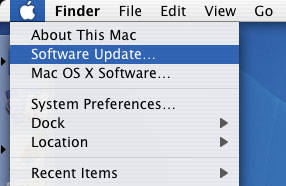
Update Mac OS qua Mac App Store
Cách dễ dàng nhất để cập nhật macOS là sử dụng Mac App Store, đã được tích hợp trong mọi phiên bản hệ điều hành của Apple kể từ phiên bản 10.6.6. Khởi chạy nó bằng Spotlight hoặc bằng cách nhấp vào biểu tượng dock, nhấp vào tab Updates và nhìn vào đầu danh sách.
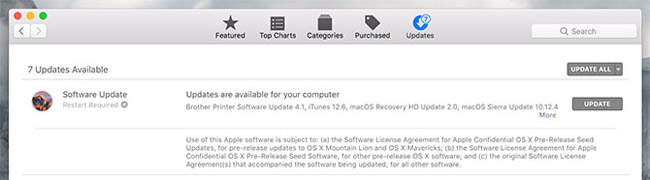
Bản cập nhật của Apple sẽ luôn xuất hiện trên mọi thứ khác. Chúng thường được nhóm lại với nhau và bạn có thể nhấp vào More để xem từng bản cập nhật đang chờ xử lý hoặc chọn cài đặt riêng từng bản cập nhật. Nhấp vào Install, sau đó bản cập nhật sẽ được tải xuống và áp dụng.
Tải bản cập nhật Mac Book thủ công
Đôi khi Apple tung ra các bản cập nhật rất chậm, vì vậy phiên bản mới nhất có thể không hiển thị trong Mac App Store. Có thể bạn thực sự không thích Mac App Store hoặc muốn cập nhật theo cách thủ công. Đây là nơi các bản cập nhật của Apple có thể tải xuống thường xuyên và rất tiện dụng.
Đó là hình thức cập nhật thường xuyên và cập nhật combo. Các cập nhật thường xuyên chỉ bao gồm các thay đổi gần đây nhất, trong khi các bản cập nhật combo bao gồm tất cả các thay đổi cho phiên bản chính hiện tại của macOS. Ví dụ: nếu bạn chưa cập nhật Mac của mình một thời gian và muốn cập nhật từ 10.12.0 đến 10.12.4, bạn sẽ cần cập nhật combo.
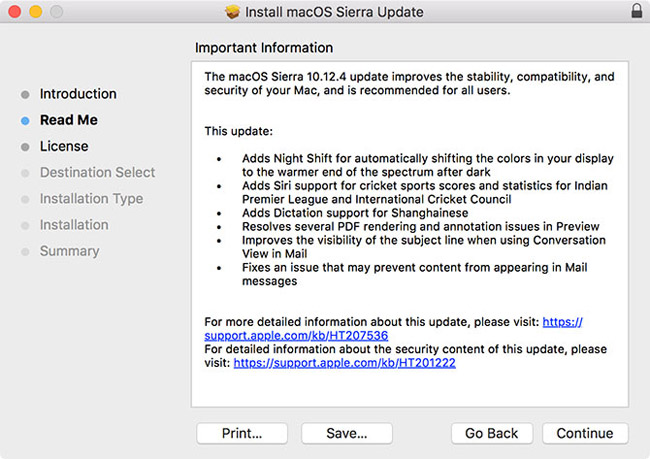
Nếu bạn cập nhật mọi thứ thường xuyên và chỉ cần cập nhật từ 10.12.3 đến 10.12.4, bạn có thể dùng cập nhật thường xuyên. Để biết bạn đang sử dụng phiên bản macOS nào, hãy nhấp vào biểu tượng Apple ở góc màn hình của bạn, sau đó chọn About This Mac.
Bạn có thể tải xuống các file này từ Apple Downloads. Chỉ cần gắn DMG như với bất kỳ phần mềm nào khác, sau đó chạy trình cài đặt PKG. Máy Mac sẽ khởi động lại và áp dụng các thay đổi mà không cần đến Mac App Store. Nếu bạn muốn cập nhật một ứng dụng khác, hãy gửi file bạn vừa tải xuống đến máy Mac khác.
Nâng cấp phiên bản macOS chính
Apple cam kết một chu kỳ cập nhật phần mềm hàng năm, có nghĩa là một bản sửa đổi lớn cho hệ điều hành MacOS được phát hành mỗi năm (thường là vào tháng Mười). Những cập nhật chính này được gọi là bản nâng cấp và chúng hoàn toàn miễn phí khi tải xuống. Mỗi bản nâng cấp mới có tên và số phiên bản riêng: macOS Sierra là 10.12, phiên bản tiếp theo sẽ là 10.13.
Các bản nâng cấp cũng được phát hành thông qua Mac App Store và có thể sẽ xuất hiện trong tab Updates ở đầu màn hình khi có phiên bản mới. Bạn cũng sẽ tìm thấy các liên kết trên tab Featured. Hãy xem ảnh chụp màn hình bên dưới. Bạn có thể nhấp vào Download để lấy bản cập nhật mới nhất từ Store.
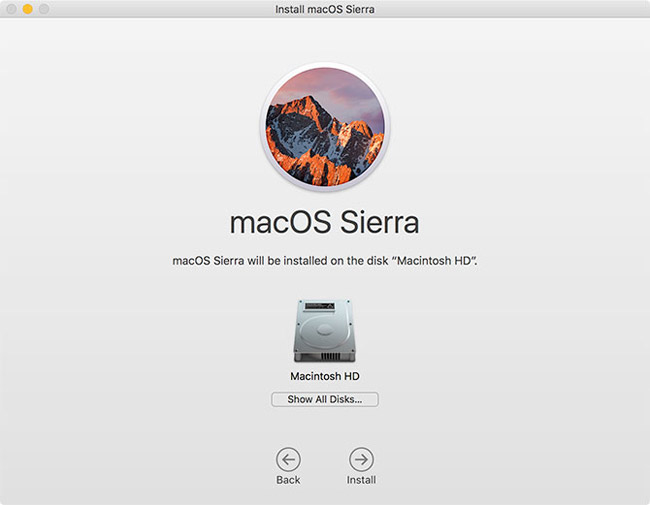
Bạn có thể tải xuống phiên bản macOS tiếp theo và lưu trình cài đặt, được khuyến nghị cao nếu bạn định cập nhật cho nhiều máy. Việc nâng cấp sẽ tải xuống và đặt một file trình cài đặt vào thư mục Applications của bạn. Đơn giản chỉ cần chạy nó để bắt đầu quá trình nâng cấp, nhưng lưu trình cài đặt trước nếu bạn muốn.
Lưu ý quan trọng: Việc nâng cấp hệ điều hành chính có thể mất chút thời gian để hoàn thành, vì vậy hãy đảm bảo bạn đã kết nối với ổ cắm điện nếu bạn đang sử dụng MacBook. Bạn cũng nên có một Time Machine gần đây hoặc bản sao lưu khác, bởi vì mọi thứ có thể gặp sự cố.
Trì hoãn các bản nâng cấp chính
Có các lý do hợp lệ để trì hoãn các bản nâng cấp lớn và miễn là bạn đã cài đặt bản cập nhật bảo mật mới nhất cho phiên bản hiện tại của macOS, thì bạn sẽ chỉ bỏ lỡ các tính năng mới thôi. Lý do chính để trì hoãn việc nâng cấp là do tính tương thích của phần mềm.
Nếu bạn đang sử dụng một phần mềm vô cùng quan trọng với bạn, hãy đảm bảo nó hoạt động tốt với phiên bản macOS tiếp theo trước khi bạn cài đặt. Chúng tôi khuyên bạn nên kiểm tra với nhà phát triển hoặc thử nghiệm trên máy Mac phụ nếu có. Mỗi năm, Apple tung ra một bản nâng cấp lớn và mỗi năm các ứng dụng ngừng hoạt động cho đến khi các nhà phát triển có thể sửa lỗi cho chúng. Hãy thật thông minh và suy nghĩ chín chắn.
Chương trình beta công khai cho MacOS
Chương trình beta công khai hiện đại của Apple đã hoạt động được vài năm nay, cho phép người dùng kiểm tra phần mềm trước khi tung ra bán hàng loạt. Bạn có thể chọn tham gia chương trình trên trang web Apple’s Beta Software Program: đăng nhập bằng ID Apple của bạn, tải xuống tiện ích truy cập beta công khai để đăng ký Mac, sau đó kiểm tra tab Updates của Mac App Store.
Các phiên bản beta công khai của Apple ổn định hơn nhiều so với các phiên bản ban đầu, nhưng phần mềm beta vẫn chưa hoàn chỉnh. Như vậy, bạn có thể không muốn sử dụng phần mềm beta trên máy Mac mà bạn thường làm việc, nghiên cứu hoặc thực hiện các công việc quan trọng hàng ngày khác.
Nếu bạn đã đăng ký chương trình và quyết định không dùng thử, hãy chuyển đến System Preferences > App Store và nhấp vào nút Change bên cạnh “Your computer is set to receive beta updates” để chọn không tham gia.
Cập nhật phần mềm thường xuyên
Ngoài các file hệ thống, phần mềm thông thường cũng cần được cập nhật. Đối với phần mềm được cài đặt qua Mac App Store, bạn chỉ cần khởi chạy Store và nhấp vào Updates. Theo mặc định, cập nhật tự động bị tắt, vì vậy bạn sẽ cần phải cập nhật theo cách thủ công thông qua phương pháp này.
Nếu bạn đã cài đặt phần mềm từ bất kỳ nơi nào khác ngoài Mac App Store, bạn cần phải cập nhật phần mềm bằng cách khởi chạy phần mềm và kiểm tra các bản cập nhật có sẵn. Tùy chọn này thường có thể được tìm thấy bằng cách nhấp vào tên của ứng dụng ở đầu màn hình, sau đó chọn Check for Updates.
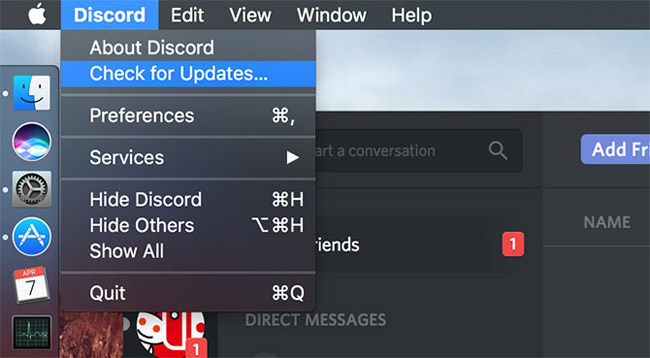
Hầu hết các ứng dụng sẽ cho bạn biết khi có bản cập nhật và nhiều ứng dụng sẽ tự động cài đặt các phiên bản mới - như trình duyệt Chrome của Google. Một số phần mềm cũ thậm chí có thể yêu cầu bạn tải xuống phiên bản mới nhất theo cách thủ công. Bạn nên tránh các ứng dụng của bên thứ ba hứa hẹn sẽ cập nhật phần mềm cho bạn vì đây là phần mềm thường được sử dụng để cài đặt phần mềm độc hại.
Bật Cập nhật tự động
Mac App Store có thể được sử dụng để cập nhật phần mềm của bạn thường xuyên. Điều đó bao gồm các ứng dụng của bên thứ ba thông thường và cập nhật hệ điều hành. Bạn có thể bật tùy chọn này trong System Preferences > App Store.
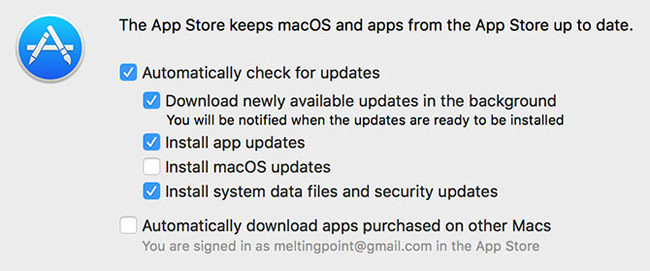
Lưu ý quan trọng: Nếu bạn không thường xuyên chạy Time Machine hoặc bản sao lưu khác, điều đó có thể nguy hiểm khi tự động cài đặt các bản cập nhật cho hệ điều hành. Nếu xảy ra sự cố, màn hình của bạn sẽ tối đen và Mac không phản hồi. Bạn thậm chí có thể cần phải cài đặt lại hệ điều hành thông qua phân vùng khôi phục và bạn sẽ mất mọi thứ chưa sao lưu.
Tại sao nên cập nhật macOS?
Hệ điều hành hay phần mềm lỗi thời có thể sẽ gây ra nhiều vấn đề phiền toái. Các bản cập nhật hệ điều hành định kỳ thường bao gồm một số thay đổi quan trọng và do đó chúng nên được cập nhật càng sớm càng tốt. Apple thường xuyên vá các lỗ hổng bảo mật có thể khiến máy Mac của bạn dễ bị tấn công. Đồng thời, nó cải thiện tính ổn định của hệ thống chung và đôi khi còn có thêm các tính năng mới.
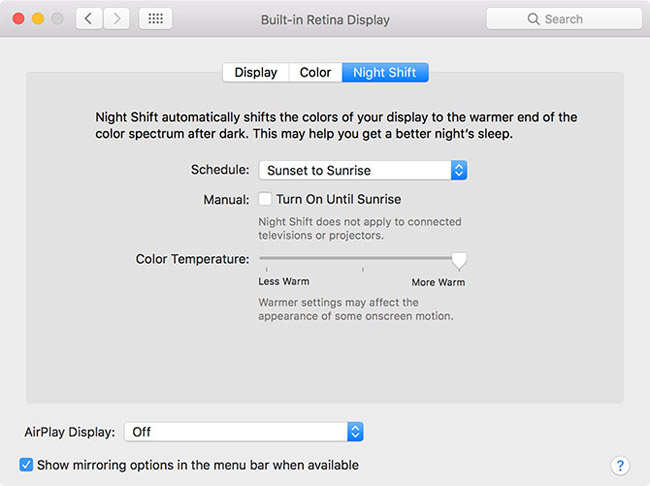
Một ví dụ điển hình là việc bổ sung Night Shift trong macOS 10.12.4, sử dụng bộ lọc ánh sáng màu xanh trong để cải thiện chất lượng giấc ngủ. Apple cũng phát hành các bản cập nhật cụ thể cho các bit phần cứng như bàn di chuột MacBook hoặc thay đổi phân vùng phục hồi. Tất cả đều phù hợp với từng phần cứng cụ thể, vì vậy bạn sẽ không phải tải xuống bất kỳ thứ gì mình không cần.
Phần mềm độc hại bị có ẩn trong bản cập nhật?
Vào tháng 3 năm 2016, Mac torrent client Transmission đã bị nhiễm phần mềm độc hại. Các ứng dụng đã một lần nữa bị phần mềm độc hại tấn công vào tháng 8 năm đó. Phương pháp chính để phát tán phần mềm độc hại là đưa nó vào bản cập nhật phần mềm.
Quá trình truyền diễn ra nhanh chóng trong cả hai trường hợp, nhưng việc tin tưởng một cách mù quáng trình cài đặt có hậu quả rất lớn đối với hơn một số người dùng.
Vấn đề chính là không có cách nào để biết liệu ứng dụng bạn sắp cập nhật có bị xâm phạm hay không cho đến khi việc tấn công thực sự xảy ra. Đây cũng chính là lý do tại sao nên sao lưu hệ thống của bạn thường xuyên.
Bản cập nhật của Mac App Store được xem xét kỹ lưỡng bởi chính Apple. Vì vậy, những bản cập nhật này không gây quá nhiều đe dọa. Phần mềm được tải xuống từ Store cũng tương tự như vậy. Đây là một biện pháp tối ưu để bảo vệ hệ thống của bạn khỏi những thay đổi không mong muốn.
Xem thêm:
 Công nghệ
Công nghệ  Windows
Windows  iPhone
iPhone  Android
Android  Học CNTT
Học CNTT  Download
Download  Tiện ích
Tiện ích  Khoa học
Khoa học  Game
Game  Làng CN
Làng CN  Ứng dụng
Ứng dụng 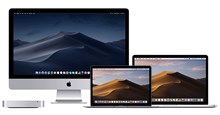









 macOS
macOS  Linux
Linux  Đồng hồ thông minh
Đồng hồ thông minh  Chụp ảnh - Quay phim
Chụp ảnh - Quay phim  Phần cứng
Phần cứng  Thủ thuật SEO
Thủ thuật SEO  Kiến thức cơ bản
Kiến thức cơ bản  Dịch vụ ngân hàng
Dịch vụ ngân hàng  Lập trình
Lập trình  Dịch vụ nhà mạng
Dịch vụ nhà mạng  Dịch vụ công trực tuyến
Dịch vụ công trực tuyến  Nhà thông minh
Nhà thông minh  Quiz công nghệ
Quiz công nghệ  Microsoft Word 2016
Microsoft Word 2016  Microsoft Word 2013
Microsoft Word 2013  Microsoft Word 2007
Microsoft Word 2007  Microsoft Excel 2019
Microsoft Excel 2019  Microsoft Excel 2016
Microsoft Excel 2016  Microsoft PowerPoint 2019
Microsoft PowerPoint 2019  Google Sheets - Trang tính
Google Sheets - Trang tính  Code mẫu
Code mẫu  Photoshop CS6
Photoshop CS6  Photoshop CS5
Photoshop CS5  Lập trình Scratch
Lập trình Scratch  Bootstrap
Bootstrap  Ứng dụng văn phòng
Ứng dụng văn phòng  Tải game
Tải game  Tiện ích hệ thống
Tiện ích hệ thống  Ảnh, đồ họa
Ảnh, đồ họa  Internet
Internet  Bảo mật, Antivirus
Bảo mật, Antivirus  Họp, học trực tuyến
Họp, học trực tuyến  Video, phim, nhạc
Video, phim, nhạc  Giao tiếp, liên lạc, hẹn hò
Giao tiếp, liên lạc, hẹn hò  Hỗ trợ học tập
Hỗ trợ học tập  Máy ảo
Máy ảo  Điện máy
Điện máy  Tủ lạnh
Tủ lạnh  Tivi
Tivi  Điều hòa
Điều hòa  Máy giặt
Máy giặt  Quạt các loại
Quạt các loại  Cuộc sống
Cuộc sống  Kỹ năng
Kỹ năng  Món ngon mỗi ngày
Món ngon mỗi ngày  Làm đẹp
Làm đẹp  Nuôi dạy con
Nuôi dạy con  Chăm sóc Nhà cửa
Chăm sóc Nhà cửa  Du lịch
Du lịch  Halloween
Halloween  Mẹo vặt
Mẹo vặt  Giáng sinh - Noel
Giáng sinh - Noel  Quà tặng
Quà tặng  Giải trí
Giải trí  Là gì?
Là gì?  Nhà đẹp
Nhà đẹp  TOP
TOP  Ô tô, Xe máy
Ô tô, Xe máy  Giấy phép lái xe
Giấy phép lái xe  Tấn công mạng
Tấn công mạng  Chuyện công nghệ
Chuyện công nghệ  Công nghệ mới
Công nghệ mới  Trí tuệ nhân tạo (AI)
Trí tuệ nhân tạo (AI)  Anh tài công nghệ
Anh tài công nghệ  Bình luận công nghệ
Bình luận công nghệ